Hướng dẫn chi tiết cách thêm phụ đề vào video và phim bằng Aegisub
Nhiều người yêu thích việc tự tạo phụ đề cho video nhưng lại gặp khó khăn trong việc lựa chọn phần mềm phù hợp. Aegisub nổi bật là công cụ miễn phí, được ưa chuộng nhờ khả năng tạo và chèn phụ đề chuyên nghiệp, không thua kém bất kỳ phần mềm trả phí nào. Aegisub hỗ trợ đa dạng định dạng phụ đề, tính năng biên dịch phụ đề linh hoạt và có phiên bản Portable tiện lợi, không cần cài đặt. Nếu bạn đang muốn tự tạo phụ đề cho video của mình, Aegisub sẽ là công cụ đắc lực. Bài viết này từ Tripi sẽ hướng dẫn bạn cách tạo phụ đề bằng Aegisub một cách chi tiết.
Đầu tiên, bạn cần tải và cài đặt Aegisub trên máy tính của mình. Truy cập đường dẫn sau để tải phần mềm:
http://www.aegisub.org/downloads/
Sau khi tải về, bạn có thể tiến hành cài đặt Aegisub. Nếu sử dụng bản portable, bạn có thể chạy trực tiếp mà không cần cài đặt. Dưới đây là giao diện chính của phần mềm:
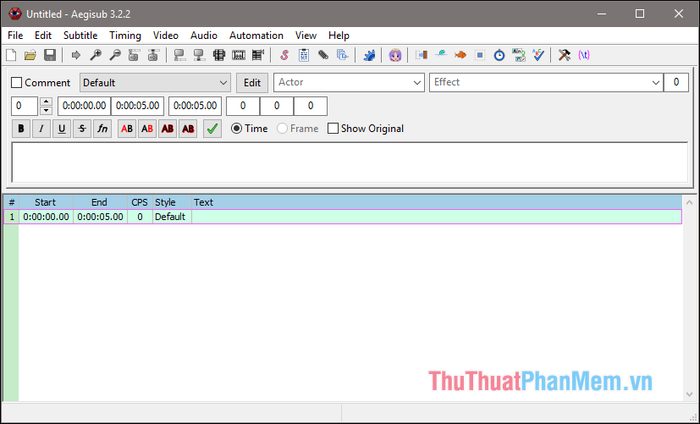
Bước 1: Trên thanh công cụ của Aegisub, chọn tab Video và nhấp vào Open Video để chọn video bạn muốn thêm phụ đề.
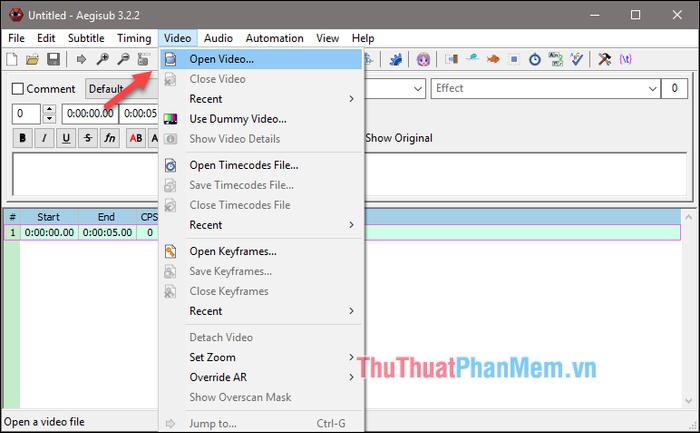
Bước 2:
Đầu tiên, nhấn Play (1) để bắt đầu phát video.
Khi lời thoại bắt đầu, bạn nhấn nút (2) để đánh dấu thời điểm bắt đầu hiển thị phụ đề.
Khi lời thoại hoặc câu hát kết thúc, bạn nhấn nút (3) để xác định thời điểm kết thúc phụ đề.
Tiếp theo, nhấn tạm dừng video (4) và nhập phụ đề cho đoạn vừa được đánh dấu.
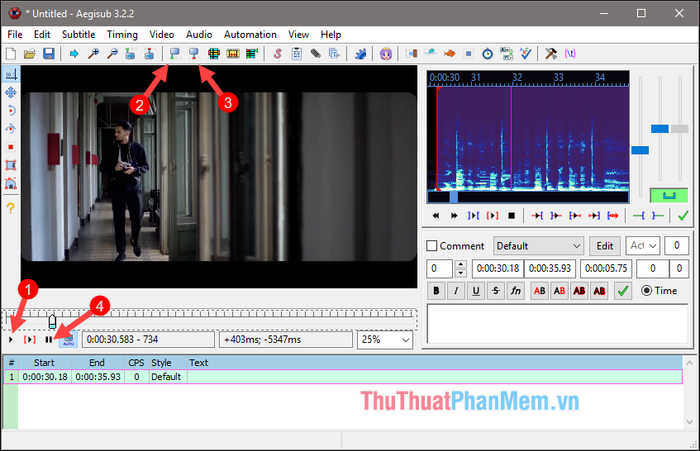
Bước 3: Sau khi xác định điểm đầu và cuối của câu thoại, bạn nhập phụ đề vào ô trống bên phải và nhấn Edit để điều chỉnh cỡ chữ, font chữ theo ý muốn.
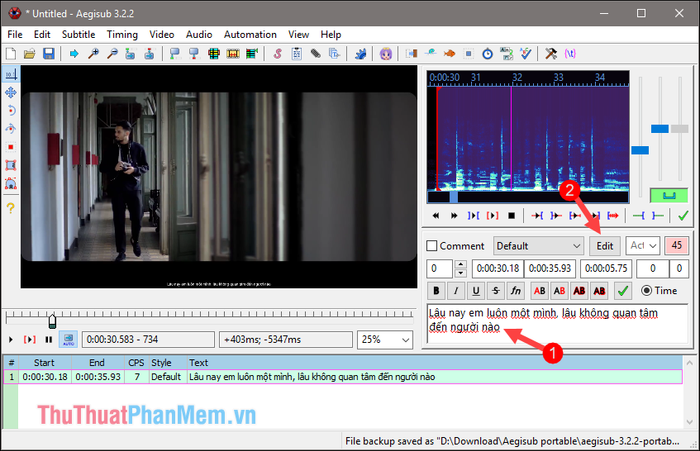
Bước 4: Khi cửa sổ Edit xuất hiện, bạn có thể tùy chỉnh phông chữ (1), cỡ chữ (2) và màu sắc (3) cho phụ đề. Sau khi hoàn tất, nhấn Apply và OK để lưu thay đổi.
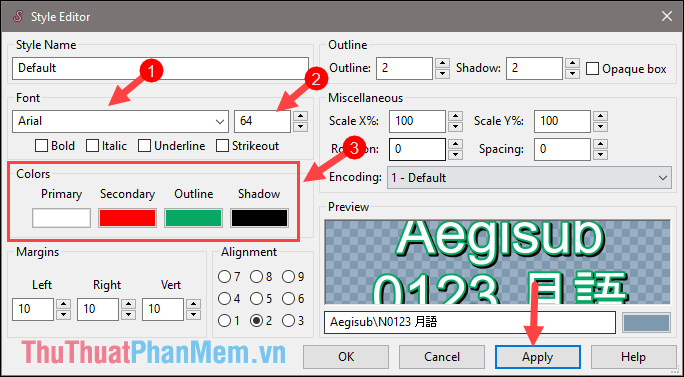
Bước 5: Sau khi chỉnh sửa, nhấn Play để xem thử và kiểm tra xem phụ đề đã hiển thị phù hợp chưa.
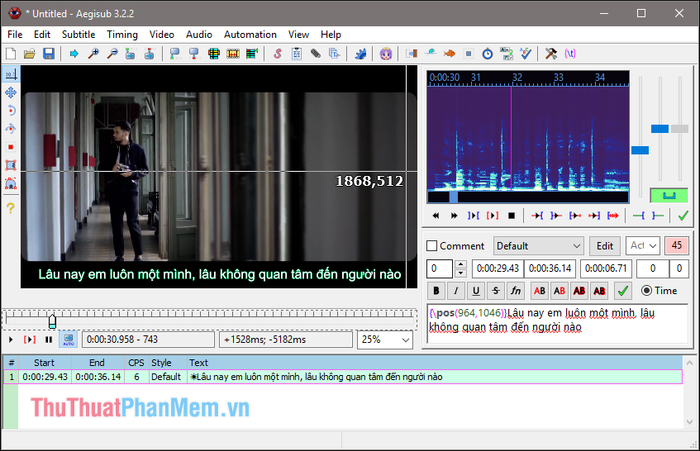
Bước 6: Khi hoàn thành đoạn phụ đề đầu tiên, nhấn Enter ở cuối văn bản để chuyển sang đoạn tiếp theo. Lặp lại quy trình tương tự cho đến khi hoàn thành toàn bộ video.
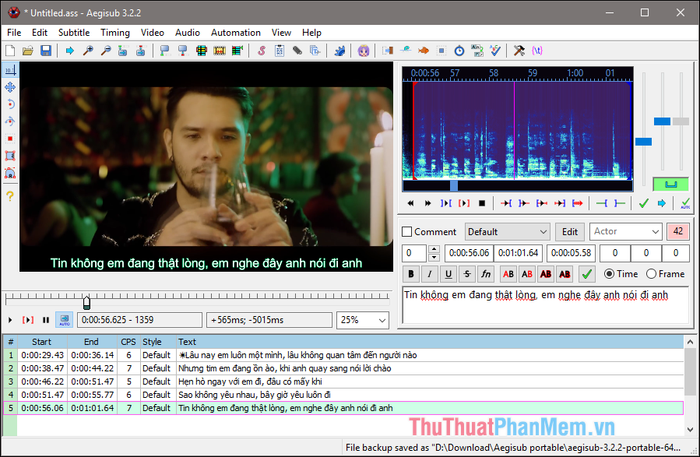
Bước 7: Sau khi hoàn tất việc tạo phụ đề, lưu file bằng cách nhấn nút Save, đặt tên file và nhấn Save để kết thúc.
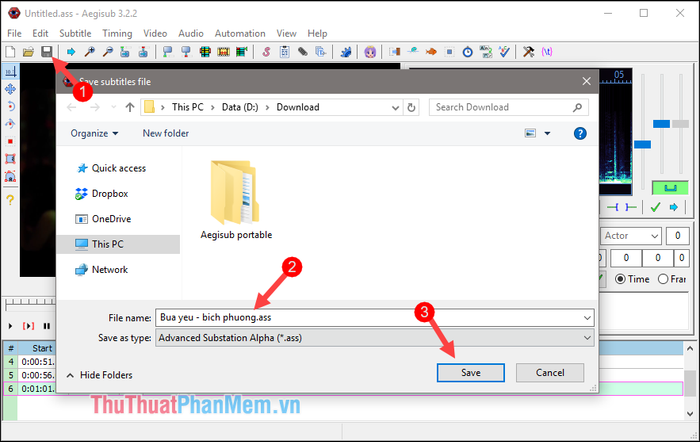
Phương pháp trên phù hợp để tạo phụ đề cho phim, nhưng nếu bạn làm phụ đề cho video nhạc, có một cách nhanh hơn là nhập trực tiếp từng dòng phụ đề.
Bạn hãy sao chép lời bài hát và lưu vào một file .txt như hình minh họa dưới đây:

Lưu ý khi lưu file text, hãy chọn định dạng UTF-8 để tránh lỗi font chữ.
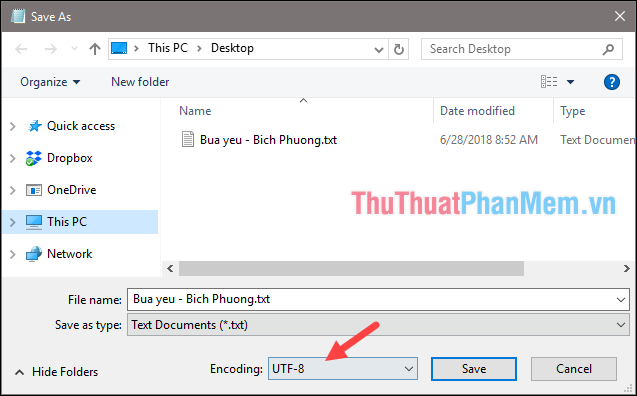
Sau đó, mở phần mềm Aegisub, chọn File -> Open Subtitles... và mở file text vừa tạo. Nếu có thông báo hiện lên, bạn chỉ cần nhấn OK.
Bạn sẽ thấy các đoạn phụ đề hiện lên, việc còn lại là căn chỉnh thời gian cho từng câu hát một cách chính xác.
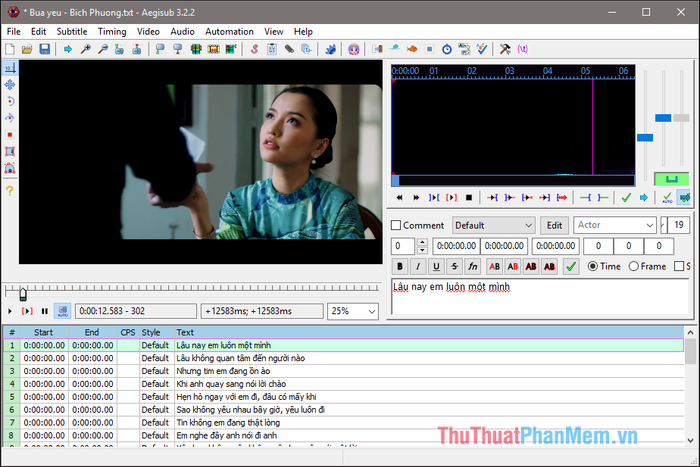
Trên đây là hướng dẫn chi tiết cách tạo phụ đề cho video và phim bằng phần mềm Aegisub. Hy vọng bài viết mang lại nhiều giá trị hữu ích, chúc bạn thực hiện thành công!
Có thể bạn quan tâm

Top 10 cửa hàng bán bóng sinh nhật giá rẻ và chất lượng nhất tại TP.HCM

10 Bí quyết vàng giúp chăm sóc trẻ sơ sinh khỏe mạnh trong mùa hè oi bức

Top 13 Bài văn tả lễ hội đặc sắc nhất

Top 10 Phương pháp giảm cân hiệu quả nhất
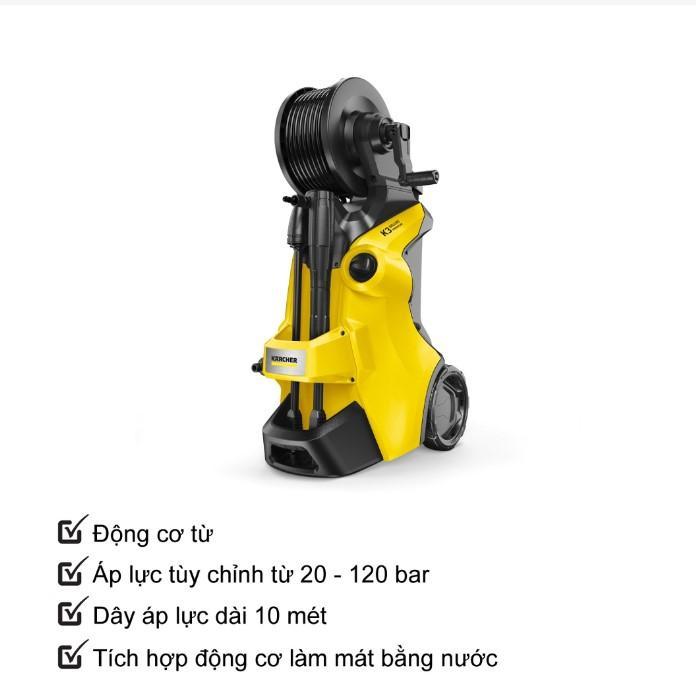
Top 10 Máy Rửa Xe Mini Gia Đình Hiện Đại Nhất


